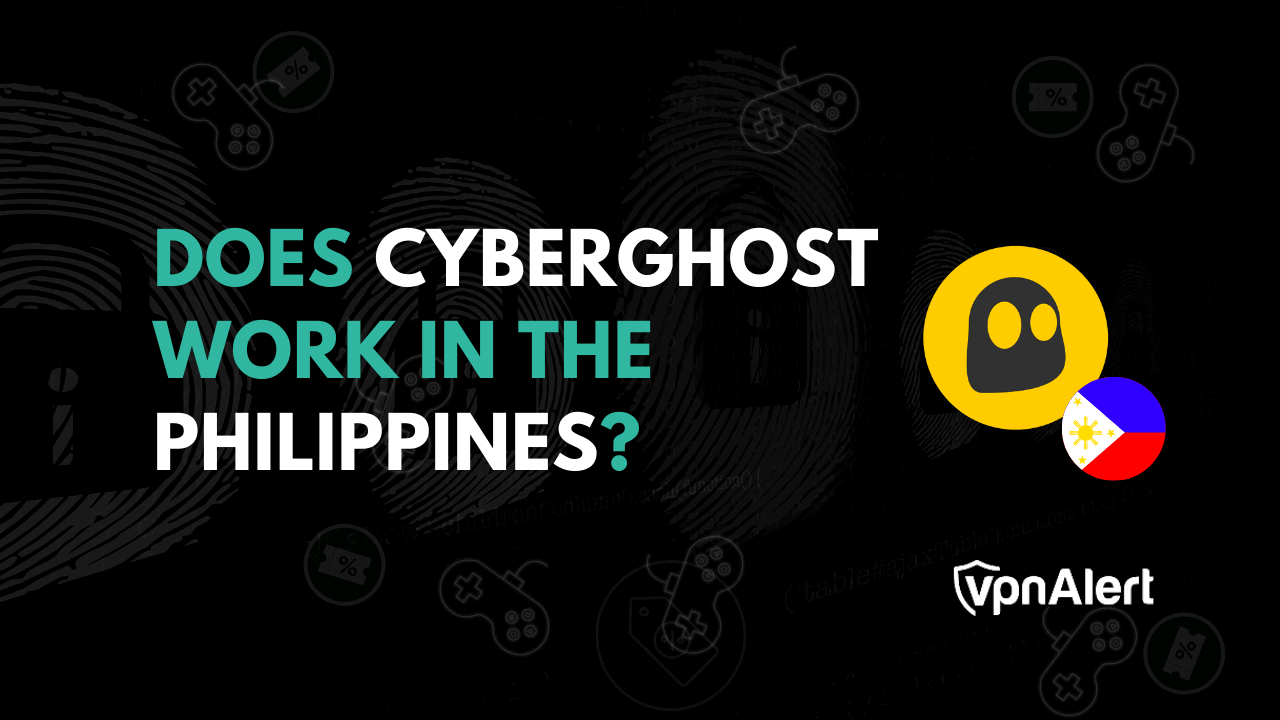[6种方法] 如何在Windows 11中更改帐户名称
帐户名通常称为用户名、登录 ID 或用户 ID,是与系统上的用户配置文件或帐户关联的关键标识符。它充当登录您的计算机并访问您的个性化设置、文件和应用程序的网关。
在 Windows 11 中设置用户帐户后,您可以建立用户名作为帐户名。该用户名在登录过程中很重要,并出现在操作系统的不同部分,包括登录屏幕、用户文件夹和特定设置。
灵活性在于,无论您使用本地帐户还是 Microsoft 帐户,您都可以轻松更改 Windows 11 帐户名称。如果您厌倦了长时间使用相同的用户名,或者您在帐户创建过程中被分配了一个随机用户名,Windows 11 可以轻松更改用户名。
如何在 Windows 11 中更改帐户名
要更改 Windows 11 本地帐户名称,下面概述的最初 5 种方法是合适的选项。但是,如果目标是更改您的 Microsoft 帐户用户名,最直接的方法是采用最后一个选项:在 Microsoft 网站上更改您的帐户名。
选项 1. 使用控制面板更改帐户名称
控制面板充当 Windows 操作系统内的中心枢纽,允许用户自定义操作系统,从更改其外观到配置连接的硬件。这个多功能工具可以有效地管理用户帐户,包括Windows更改帐户名称的选项。
要使用控制面板更改 Windows 11 本地帐户名称,请按照以下步骤操作:
步骤 1. 在 Windows 搜索中键入“控制面板”以打开控制面板。
步骤 2. 确保从“查看方式:”下拉菜单中选择“类别”。
步骤 3. 导航至“用户帐户”。
步骤4.点击“更改您的帐户名”。
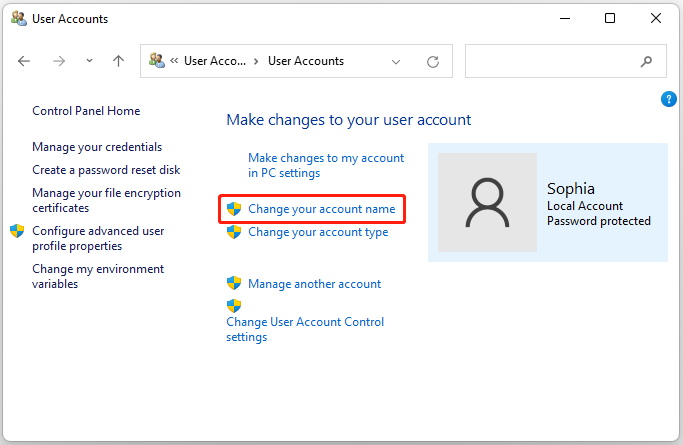
步骤 5. 在用户帐户控制 (UAC) 窗口中选择“是”进行确认。
步骤 6. 在“新帐户名称”字段中输入您想要的新用户名。单击“更改名称”继续。
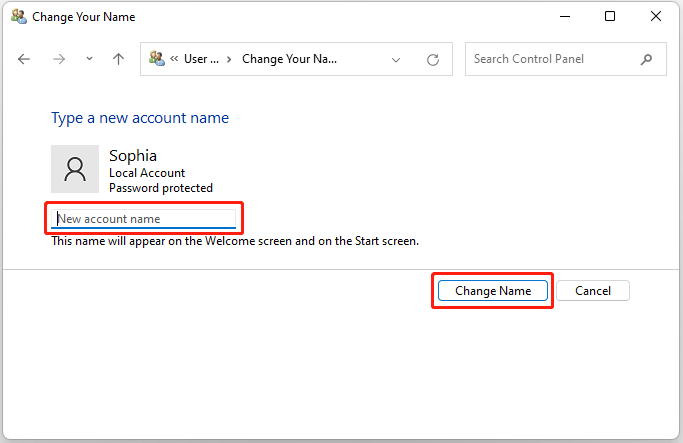
提示:要使更改生效,请注销您的帐户并重新登录。这可确保正确应用新用户名。
选项 2. 使用“设置”更改帐户名称
这是使用“设置”工具轻松更改 Windows 11 帐户名称的第二种方法。详细步骤如下图所示:
步骤1.按“Windows + I”键快速打开Windows 11设置。
步骤 2. 在“设置”的左侧窗格中,选择“帐户”。在右侧窗格中,选择“您的信息”。向下滚动并单击“相关设置”部分下的“帐户 > 管理我的帐户”。
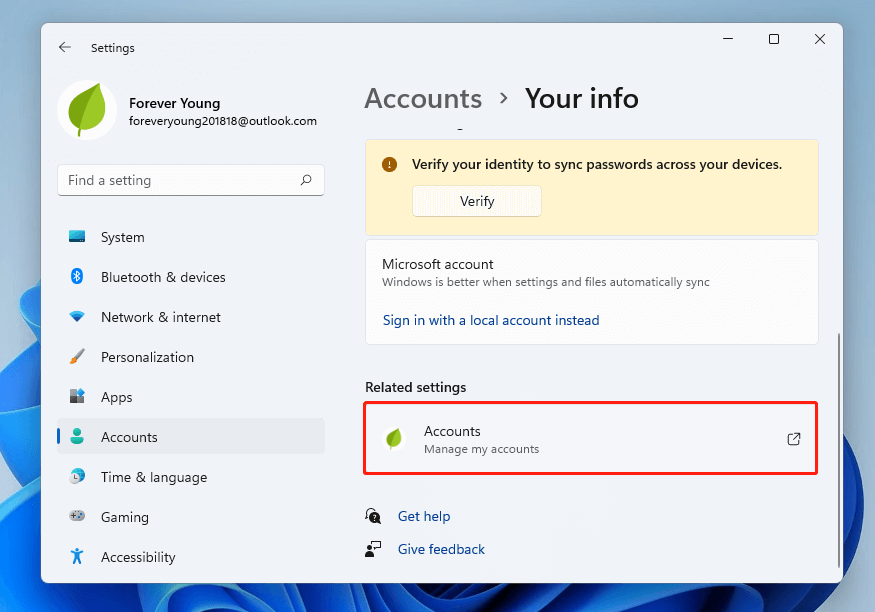
步骤 3. 使用 Microsoft Edge 打开提供的链接并使用您的帐户登录。
步骤 4. 选择“您的信息”选项卡,然后单击“编辑姓名”。
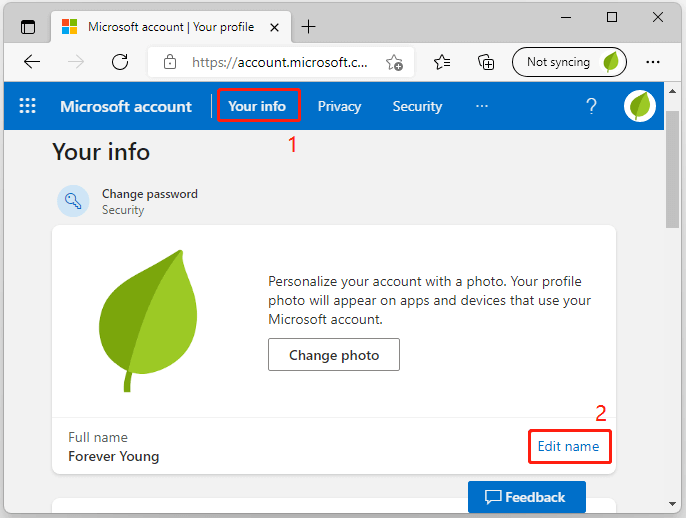
步骤5.在弹出的窗口中输入您的新名称并填写页面上的验证码。单击“保存”。
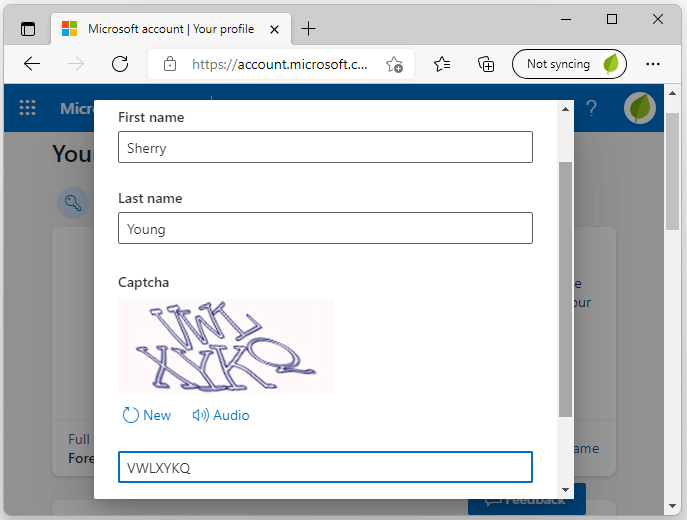
步骤 6. 等待系统处理更改并在“设置”中验证更新的帐户名。
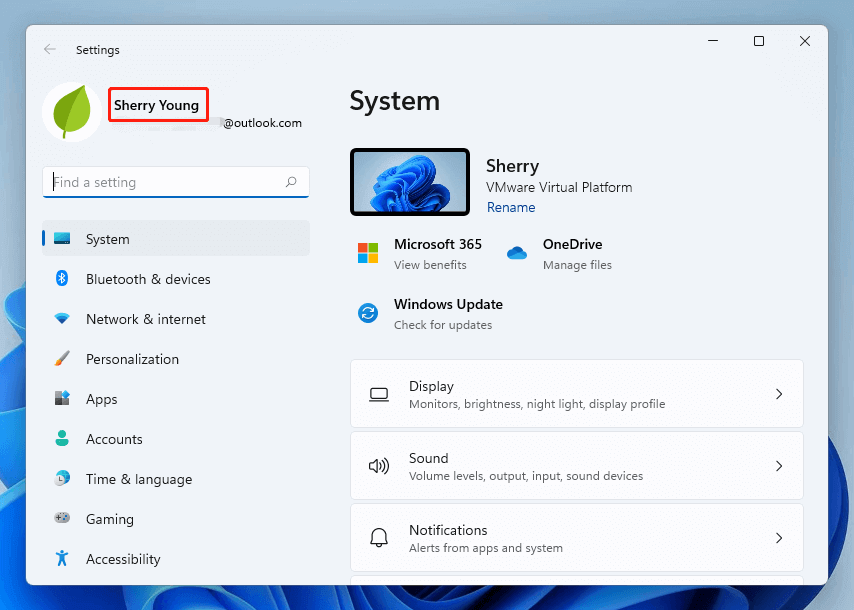
提示:如果新名称未立即可见,请尝试注销并重新登录或重新启动计算机以解决任何潜在问题。
选项 3. 使用 Netplwiz 更改帐户名
还有另一种易于使用的方法来访问用户帐户设置:“netplwiz”。此命令通过提供对专用帐户管理面板的直接访问,简化了在 Windows 中更改用户名的过程。请按如下方式进行:
步骤1.按“Win + R”键打开“运行”命令。
步骤 2. 在运行框中键入“netplwiz”,然后按“Enter”。
步骤 3. 当用户帐户控制 (UAC) 窗口出现提示时,单击“是”。
步骤4.在“用户帐户”窗口中,选择需要更改用户名的特定用户帐户。单击“属性”。
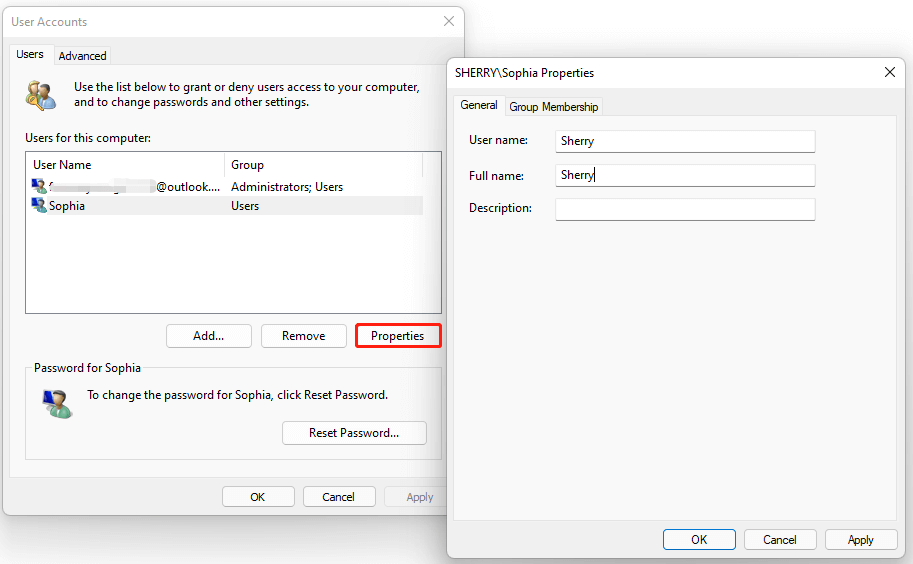
步骤 5. 在“常规”选项卡中,找到您当前的用户名。将其替换为您想要的新用户名。
步骤6.输入新用户名后,单击“应用”和“确定”。
完成这些步骤后,退出您的帐户。重新登录后,您将在登录屏幕上看到新更新的用户名。
选项 4. 使用 PowerShell 更改帐户名称
Windows PowerShell 是一个主要为 IT 管理员设计的自动化引擎,为没有编程专业知识的用户提供了多功能性。它提供了一种更改 Windows 11 帐户名称的简单方法。就是这样:
步骤 1. 在 Windows 搜索中键入“Windows PowerShell”,打开 Windows PowerShell 应用。
步骤2.输入命令“Get-LocalUser”并按“Enter”以识别您当前的用户名
步骤 3. 输入命令 Rename-LocalUser -Name “您当前的用户名” -NewName “新用户名” 以及您当前和所需的用户名。
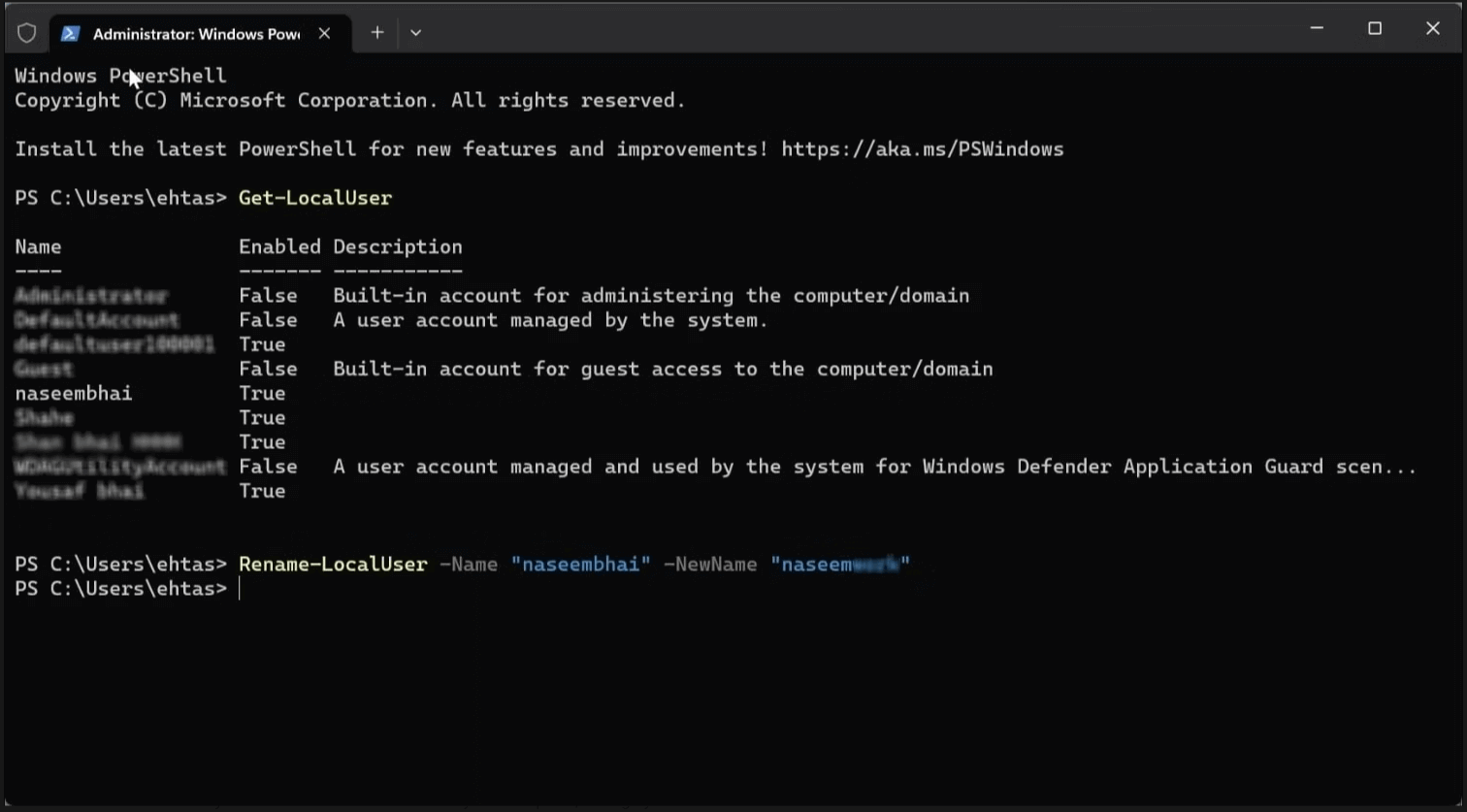
步骤4.输入命令后按“Enter”。
按照这些步骤操作后,注销您的帐户并重新登录。此过程允许您使用 Windows PowerShell 实施新用户名,从而提供在 Windows 中修改用户名的替代方法。
选项 5. 使用命令提示符更改帐户名称
除了前面的方法之外,您还可以使用命令提示符执行 Windows 11 更改帐户名称。
⚠ 警告:在 Windows 11 中使用命令提示符进行帐户重命名时,准确输入命令至关重要。
步骤1.按“Window + R”键打开“运行”窗口。
步骤 2. 输入“CMD”,按“Ctrl + Shift + Enter”以管理员身份运行命令提示符。
步骤 3. 输入“wmic useraccount get name”并按“Enter”键显示计算机上所有用户帐户的列表。
提示:对于全名,请使用命令:“wmic useraccount get fullname, name”。
步骤 4. 输入“wmic useraccount where name=”Sophia” rename Sherry”。 (将“Sophia”替换为您的旧帐户名;将“Sherry”替换为您的新帐户名。)然后按“Enter”执行命令。
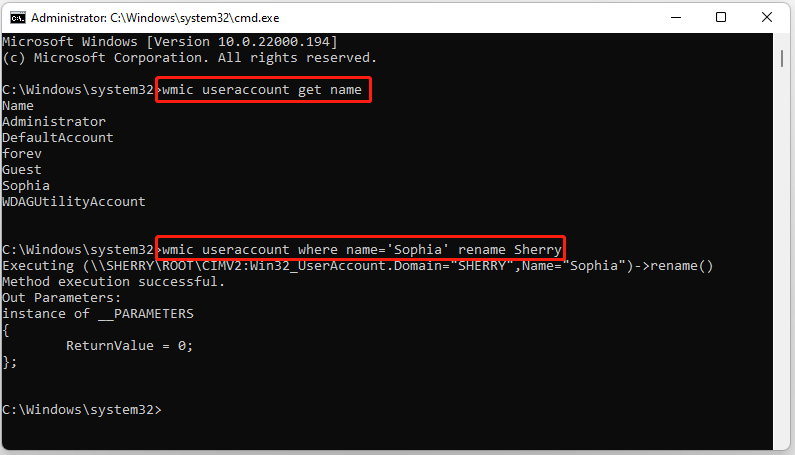
成功更改帐户名后,关闭命令提示符并重新启动计算机以使更改生效。
选项 6. 在 Microsoft 网站上更改帐户名
要修改链接到 Microsoft 帐户的用户名,该过程涉及更新 Microsoft 网站上的个人资料信息。按此顺序:
步骤 1. 访问您的帐户页面微软网站。
步骤 2. 如果您尚未登录,请登录您的 Microsoft 帐户。
步骤 3. 找到“您的信息”菜单。
步骤4.单击“编辑名称”按钮。
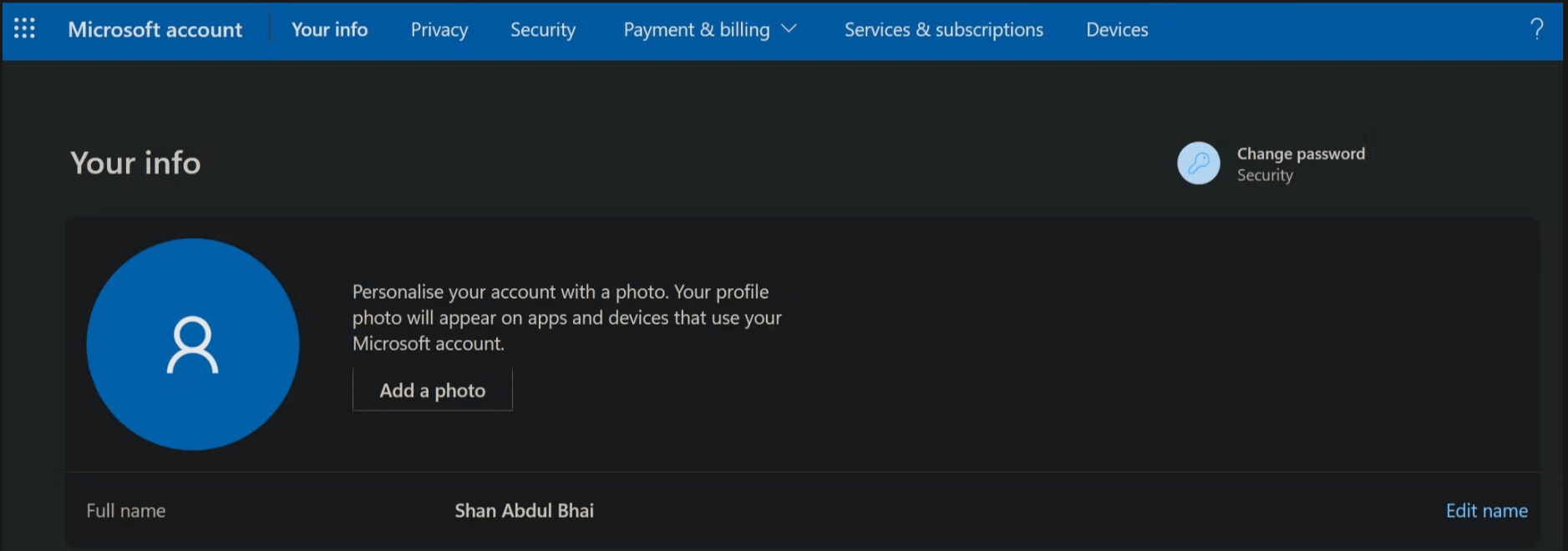
步骤 5. 将当前用户名替换为所需的新用户名。
步骤 6. 单击“保存”应用更改。
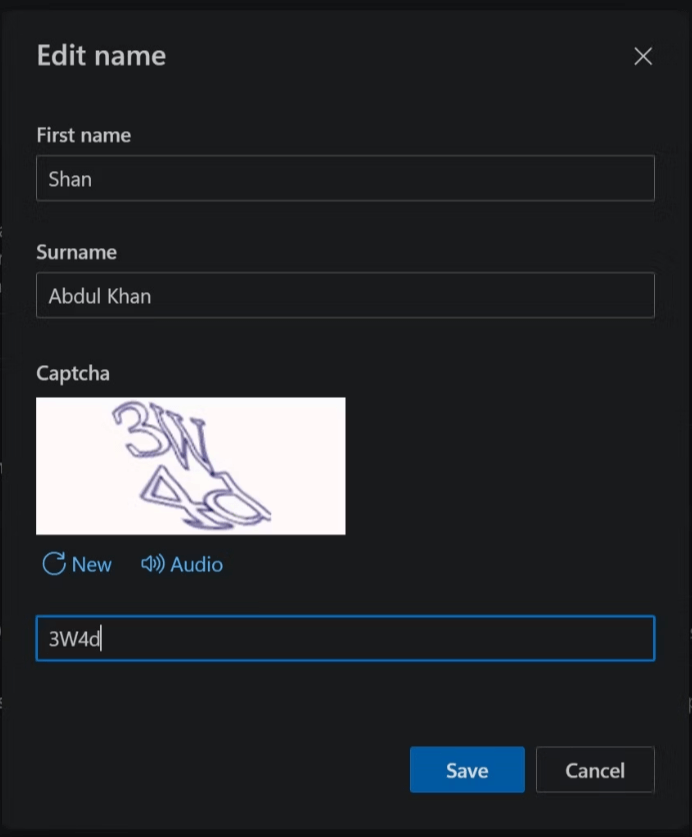
请注意,对您的 Microsoft 帐户用户名的更改可能不会立即生效。与通常注销就足够的其他方法不同,更改 Microsoft 帐户的用户名可能需要重新启动设备才能确保更新的用户名正确显示。
进一步阅读:如何在 Windows 11 中更改帐户密码
除了帐户名之外,密码是 Windows 本地或管理员帐户的另一个关键部分。只有正确的用户名和密码组合才能授权您访问和更改您的计算机。
如今,个人信息的安全是重中之重,定期更新密码是跨设备和在线帐户数据保护的关键一步。由于我们已经讨论了如何在 Windows 11 上更改帐户名,因此本综合指南还将引导您了解如何更改 Windows 11 密码。
笔记:本指南仅重点介绍重置本地帐户密码。对于使用微软账户的用户,可以直接在官网重置密码。
使用“设置”更改帐户密码
在 Windows 11 计算机上重置帐户密码非常简单。只需按照以下步骤操作:
步骤1.单击屏幕左下角的“开始”按钮,然后从菜单中选择“设置”。
步骤 2. 在“设置”菜单中,导航至“登录选项”>“密码”>“更改”。
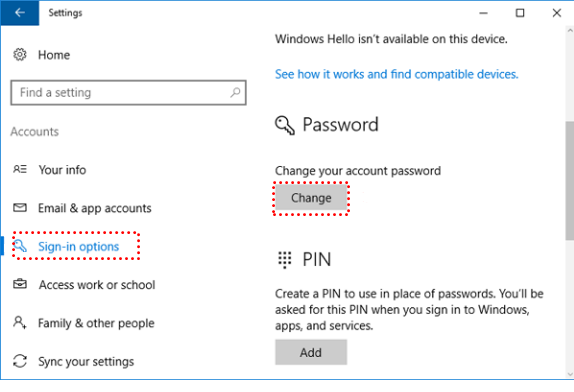
步骤 3. 输入您的“当前密码”,然后单击“下一步”。
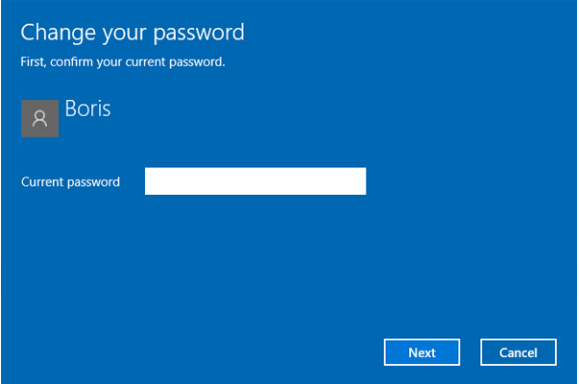
步骤4.设置“新密码”、“确认密码”和“密码提示”。单击“下一步”。
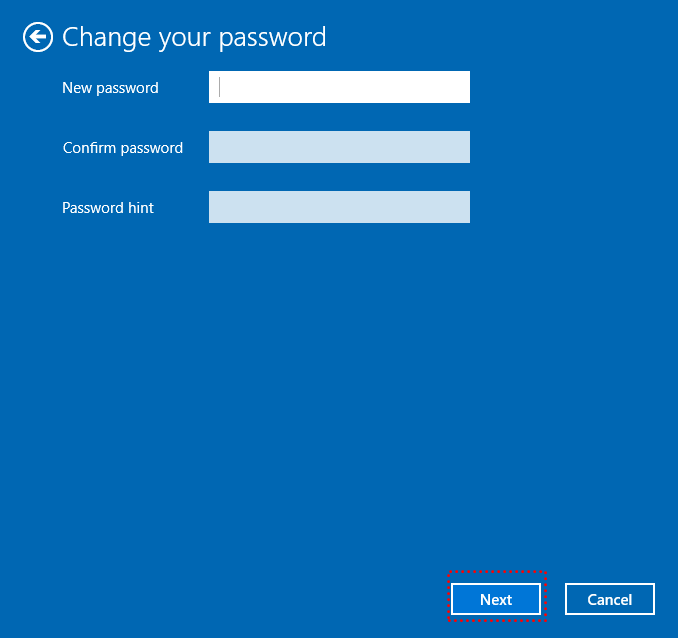
步骤 5. 单击“完成”。
您的 Windows 11 帐户密码更改现已完成。为了使更改生效,请重新启动您的设备。
通过密码重置应用程序更改帐户名
通过前面提到的方法更改帐户名需要登录Windows系统并提供当前密码。但是,如果您忘记了帐户密码并且无法访问计算机怎么办?
无需担心。在这种情况下,请考虑使用可靠的IEMOA Partition Assistant Professional来重置密码。该工具可以创建可启动 USB 以进行有效的密码重置。 “重置 Windows 密码”功能将其支持扩展到所有 Windows PC 品牌和版本。
此外,除了密码重置功能外,该工具还提供磁盘克隆、分区大小调整、磁盘转换(MBR/GPT)、应用程序移动和磁盘速度测试等多种功能。
以下是使用 IEMOA 分区助手专业版重置忘记密码的说明:
★温馨提示:
准备一个U盘,用于制作密码重置U盘。
请记住,USB 上的所有数据都将被删除。提前备份重要文件。
步骤 1. 将 USB 插入另一台正常工作的笔记本电脑,安装并启动 IEMOA Partition Assistant Professional。
步骤2.进入软件中的“工具”>“重置Windows密码”。
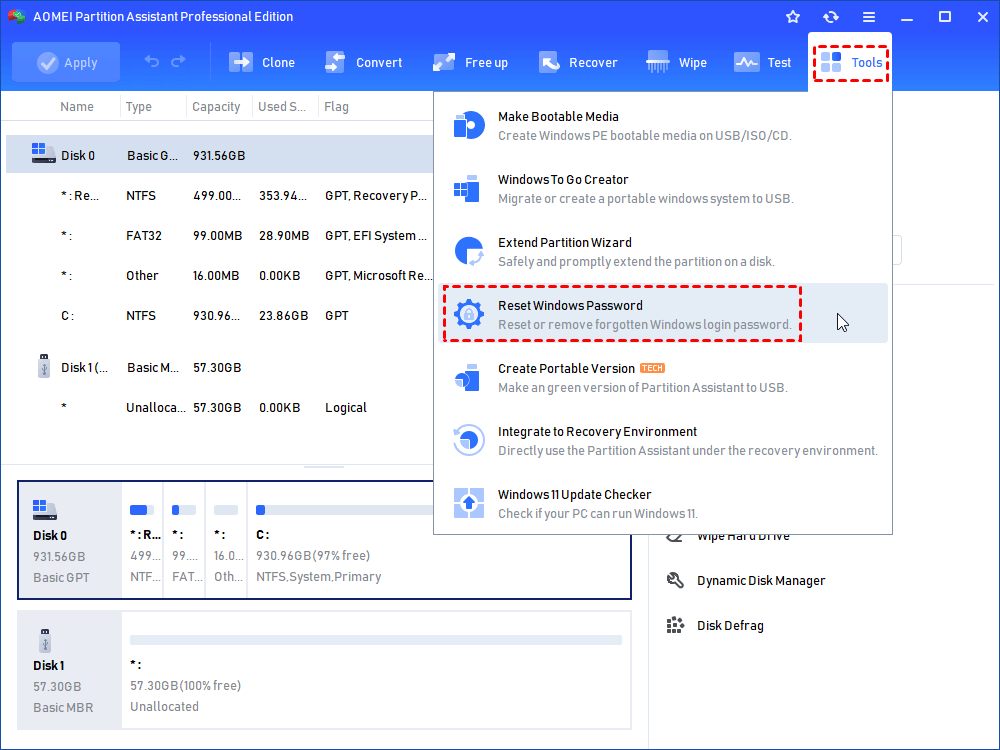
步骤 3. 按照提示创建可启动 USB。单击“下一步”继续。
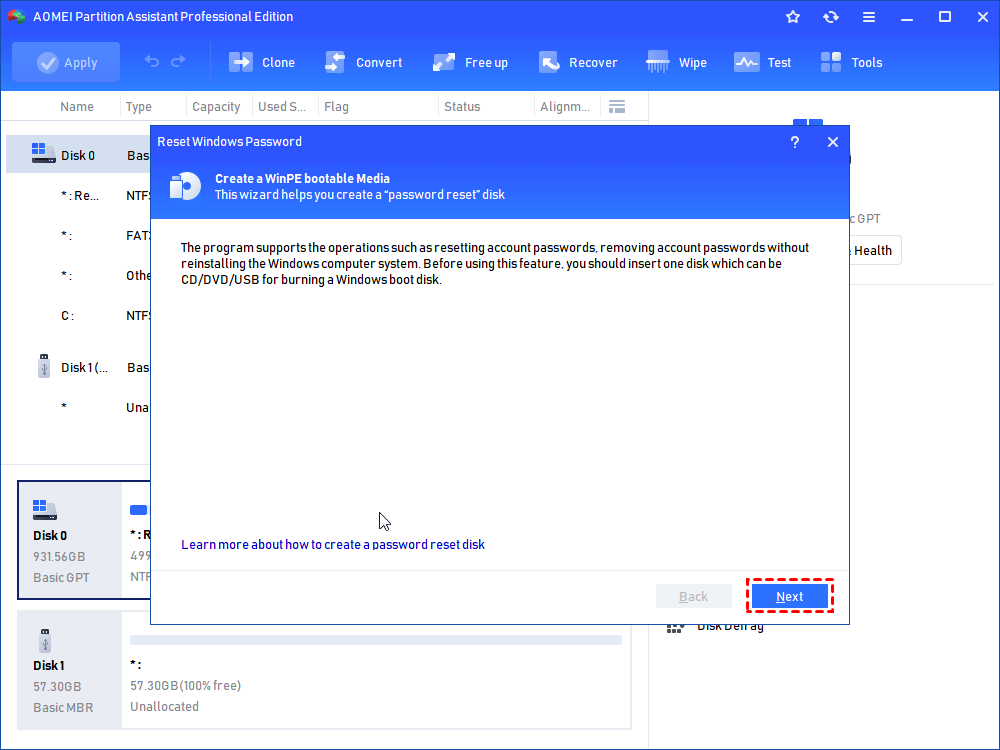
步骤4.选择指定的USB启动设备,然后单击“继续”。
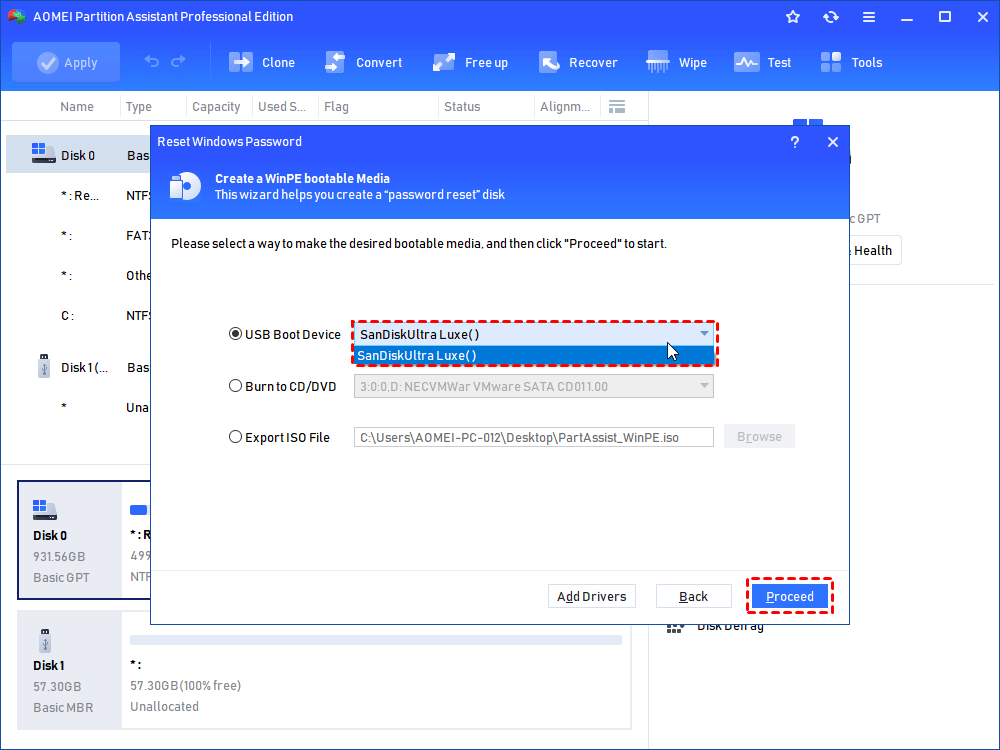
步骤5.确认删除USB数据以创建可启动设备。
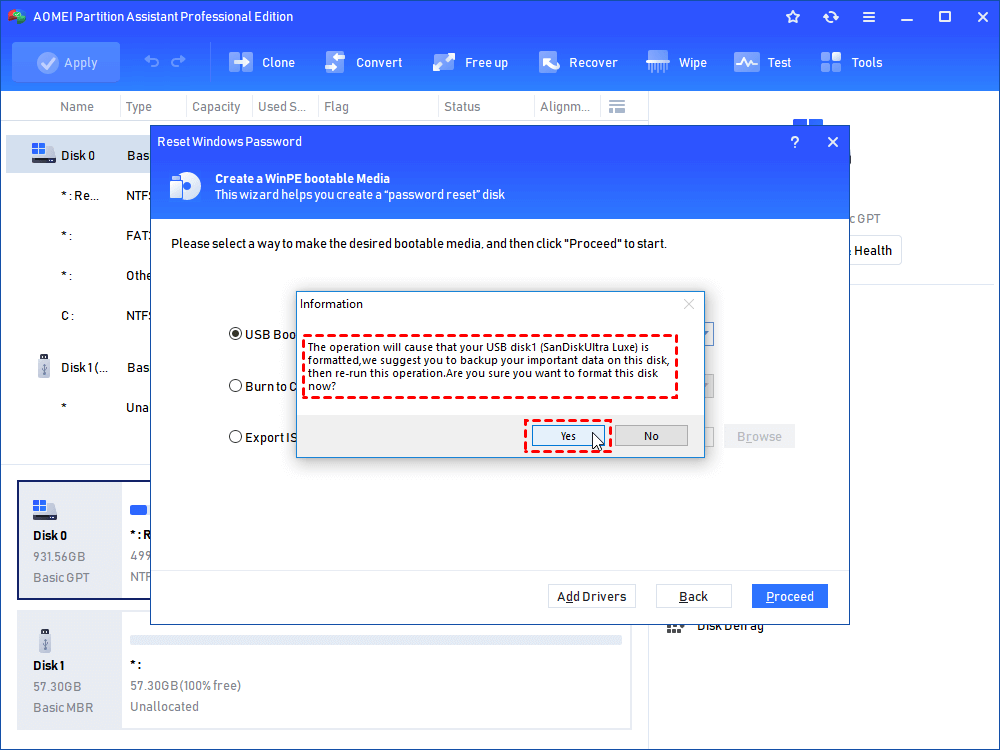
步骤 6. 创建密码重置 USB 后,单击“完成”。
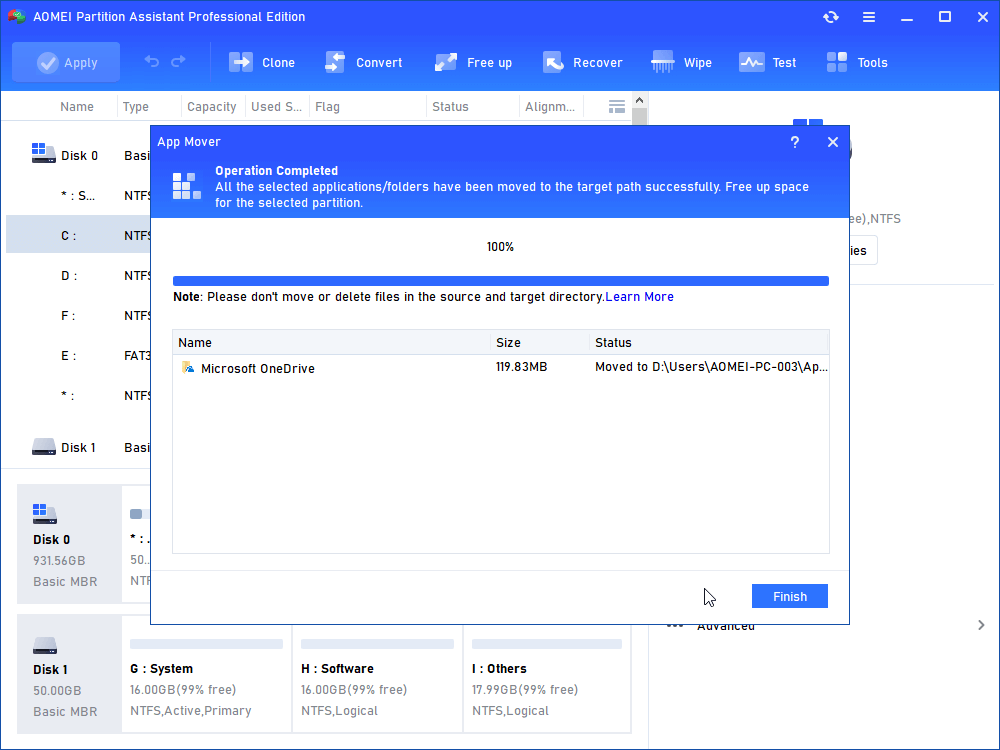
步骤 7. 拔下 USB 并将其插入计算机并重新启动。更改启动顺序以使您的电脑从 USB 启动。
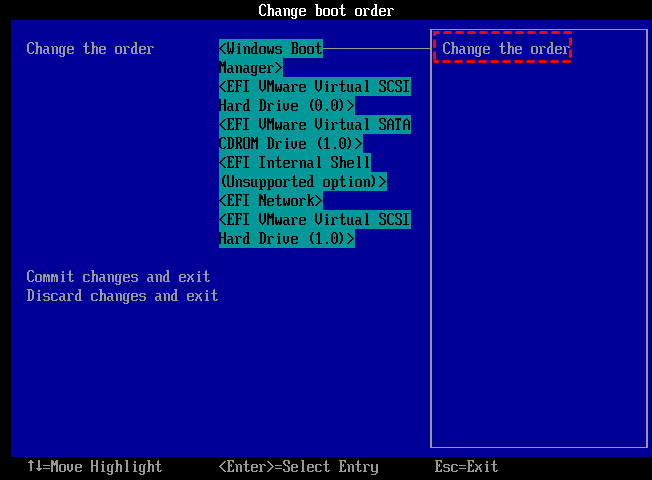
步骤 8. 启动电脑后,IEMOA Partition Assistant Professional 将自动打开。请再次点击“重置密码”,选择目标,然后点击“下一步”。
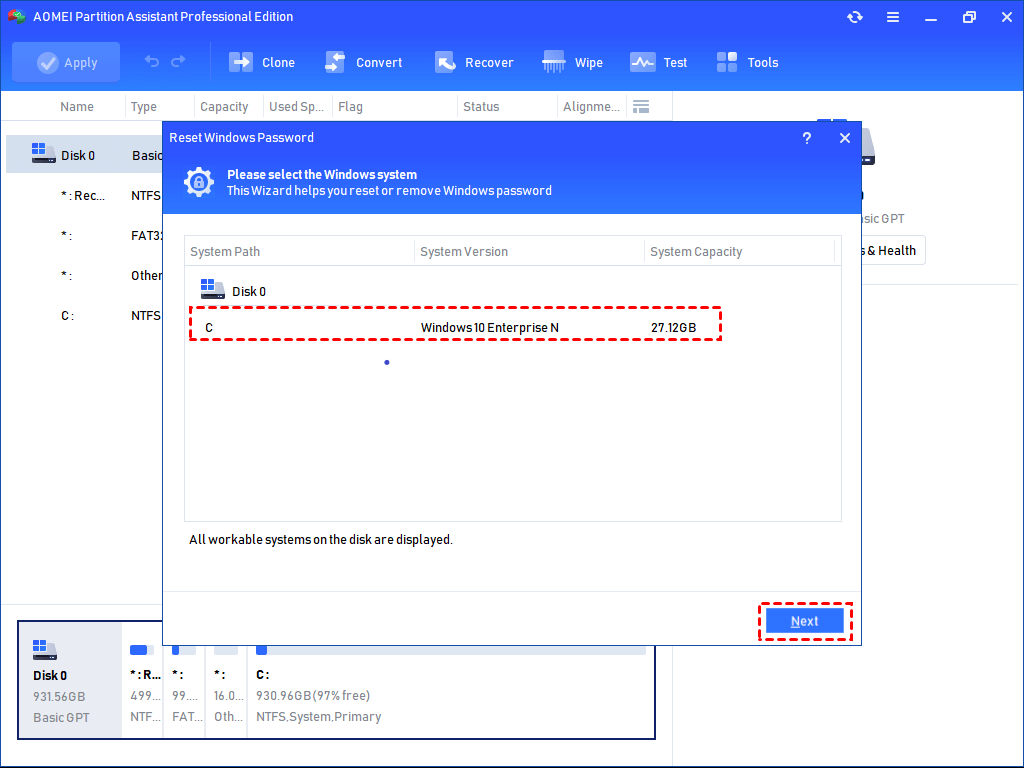
步骤9.选择目标账户,选择“重置账户密码”,点击“下一步”。
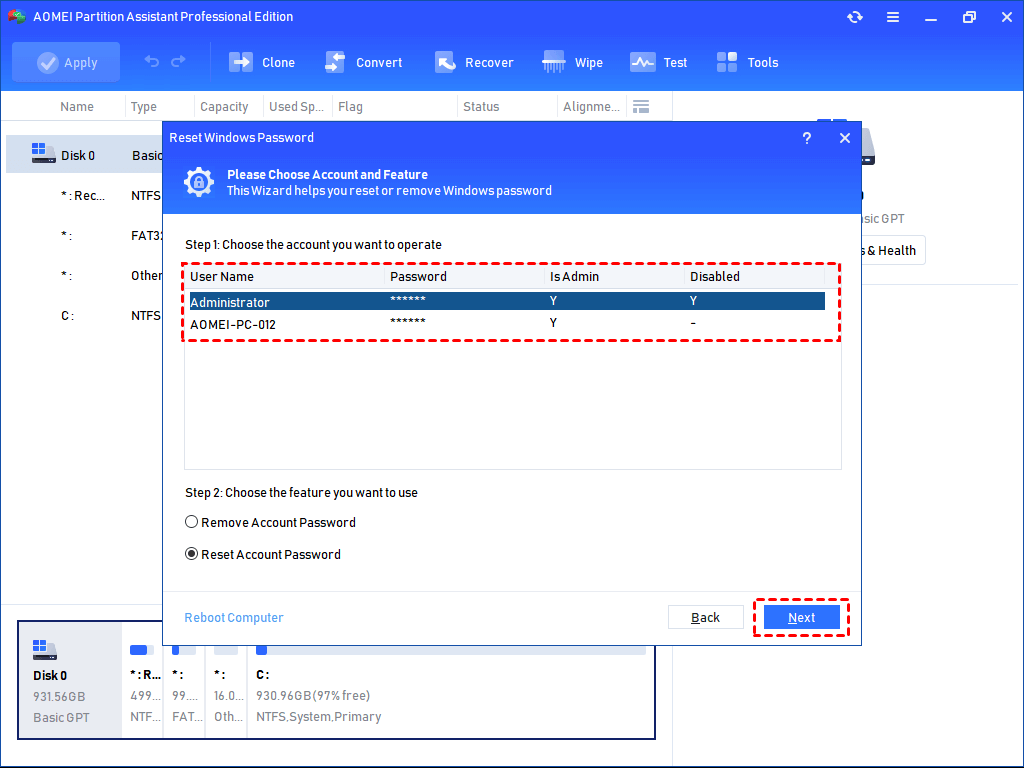
步骤10.设置新密码,然后单击“是”。
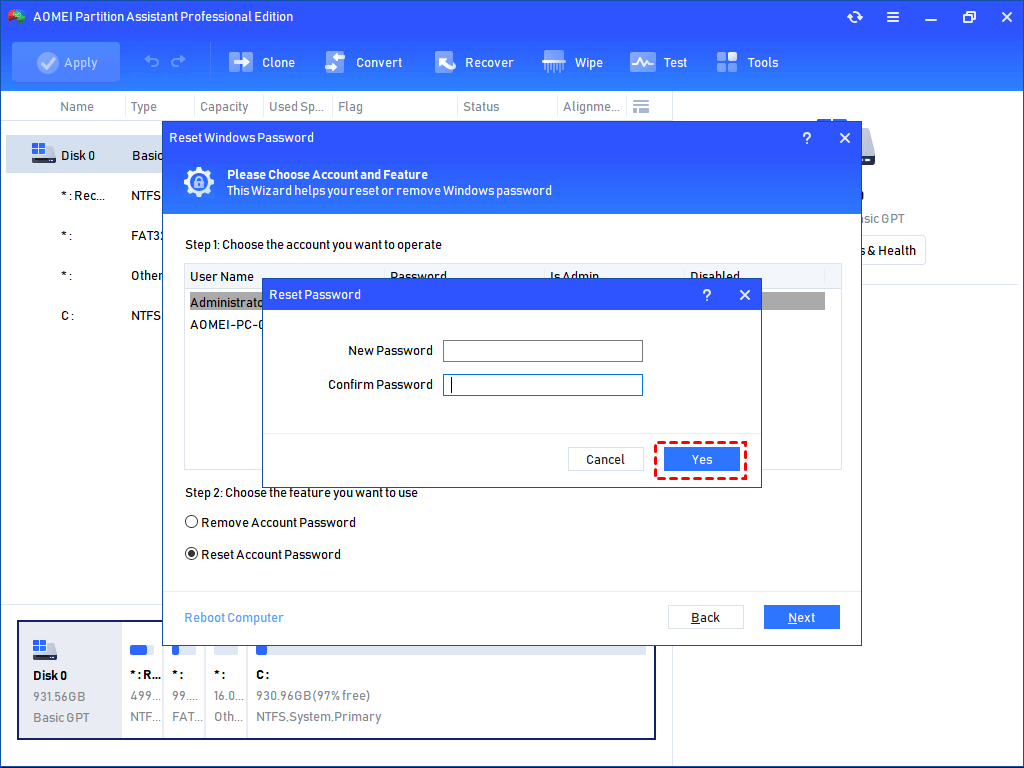
步骤 11. 重新启动计算机以实施更改。
此方法提供了一种在无法登录Windows时更改帐户密码的替代方法,通过IEMOA分区助手专业版的一系列功能提供了强大的解决方案。
结论
总之,这份综合指南涵盖了 6 种更改 Windows 11 帐户名称的方法,并辅以两种更改帐户密码的解决方案,重点是保护个人信息和确保授权数据访问。
对于在不登录 Windows 操作系统的情况下更改帐户密码的情况,像 IEMOA Partition Assistant Professional 这样可靠的密码管理器被证明是一种宝贵的资源。
如果您需要在没有登录访问权限的 Windows Server 计算机上重置密码,或者需要高级功能,则此多功能工具的服务器版提供了合适的解决方案。

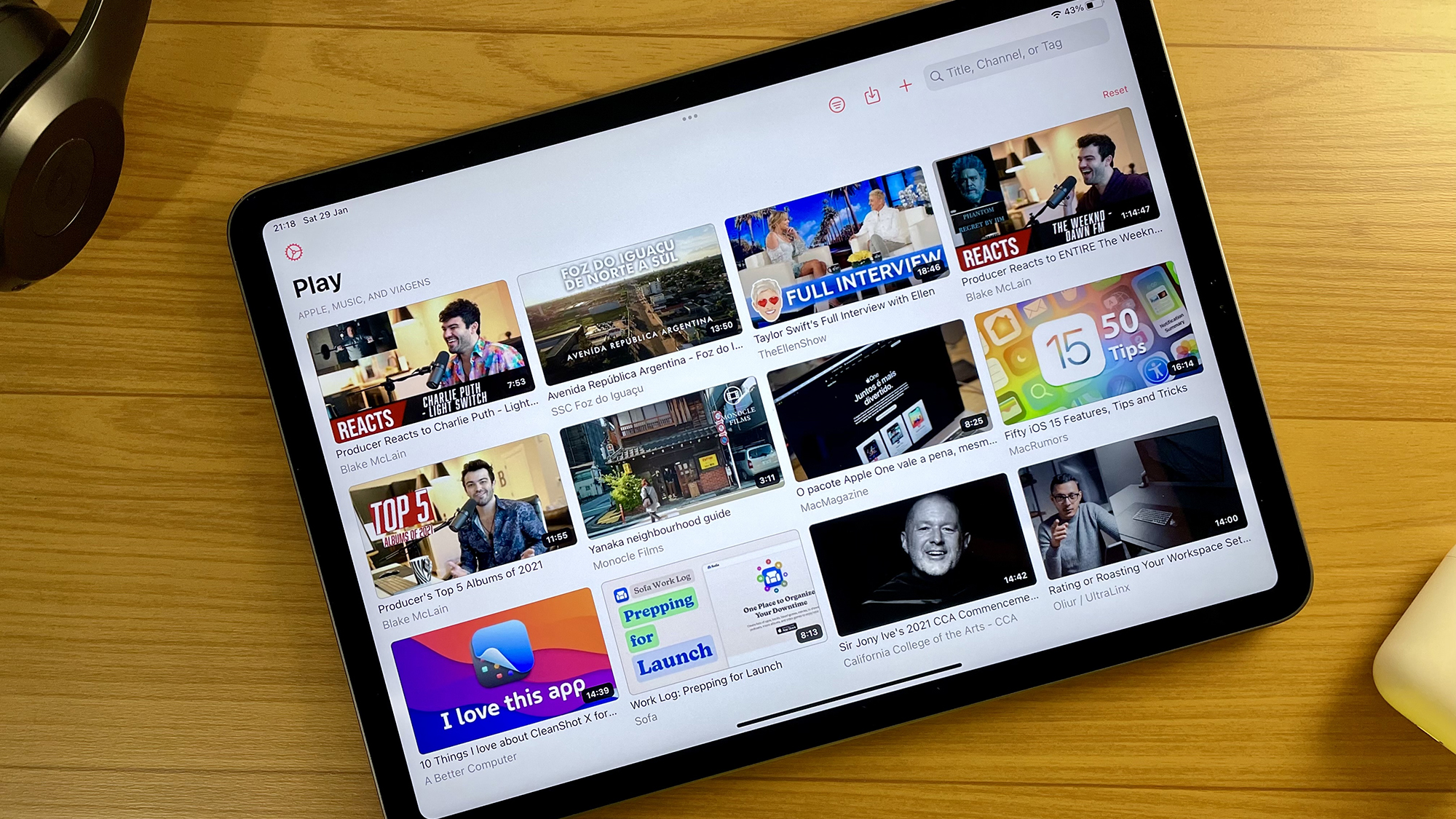



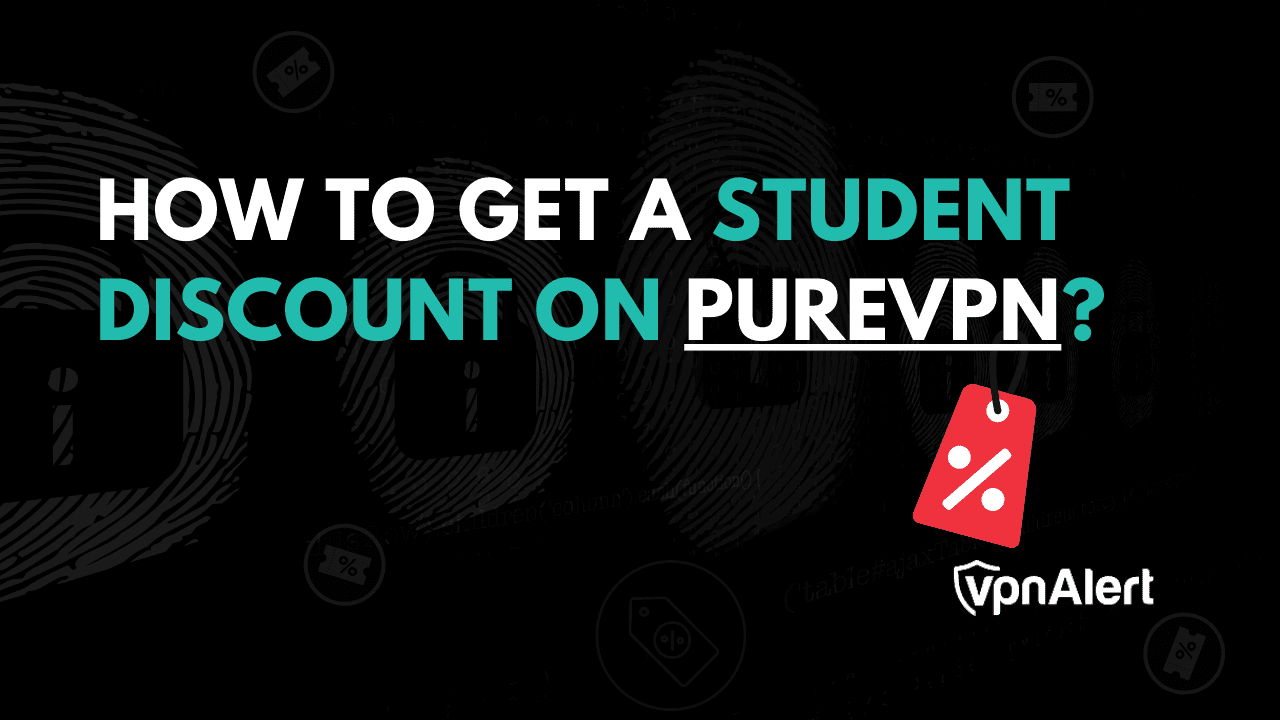
![如何更改 BLK 位置 [最新指南]](https://pfrlju.com/tech/avilas/wp-content/uploads/cache/2025/12/change-location-on-blk.jpg)
![如何录制 WhatsApp 通话 [所有设备]](https://pfrlju.com/tech/avilas/wp-content/uploads/cache/2025/12/record-whatsapp-calls.jpg)